Recortar es una función básica en las herramientas de edición de imágenes. Los usuarios confían en esta opción para eliminar ciertas partes de las fotos o ajustar el tamaño de la imagen.
Sin embargo, esto no es fácil en Paint 3D. Recortar un círculo es aún más difícil. Esto es sorprendente porque Pintura 3D es una herramienta de edición de imágenes bastante nueva.
Microsoft debería haber sido consciente de esta necesidad básica de los usuarios. Aún así, ¡estamos de suerte! Existe una solución, por lo que puede usar Paint 3D para recortar un círculo.
Pasos para recortar un círculo en Paint 3D
1. Recorta un círculo sobre un fondo blanco
- Haga clic en Formas 2D y seleccione el círculo.
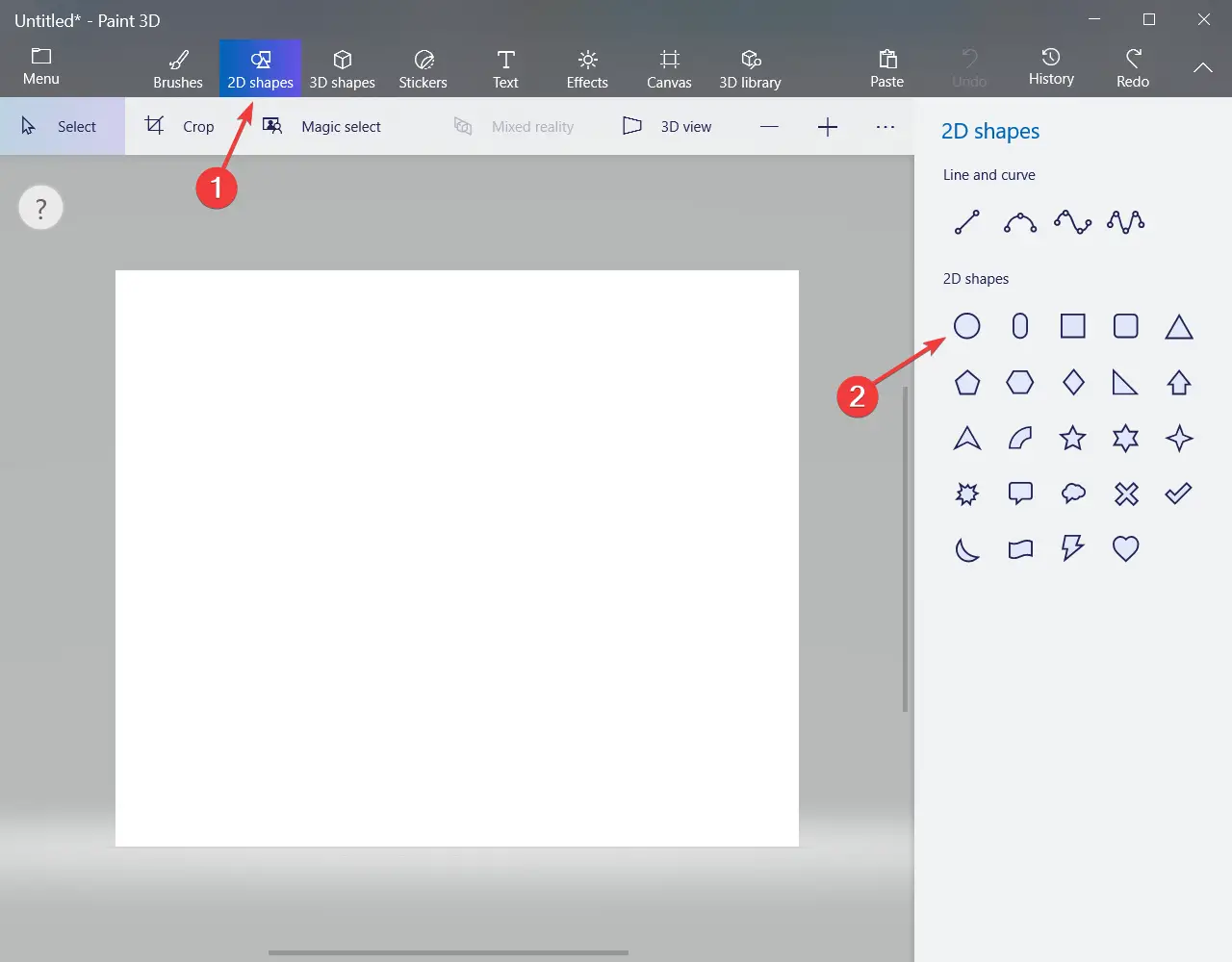
- Dibuje el círculo en la parte de la imagen que desea recortar. El color del círculo debe ser algo que no sea blanco.
- Asegurarse Llenar se selecciona como Ninguno y Tipo de línea como Sólido.
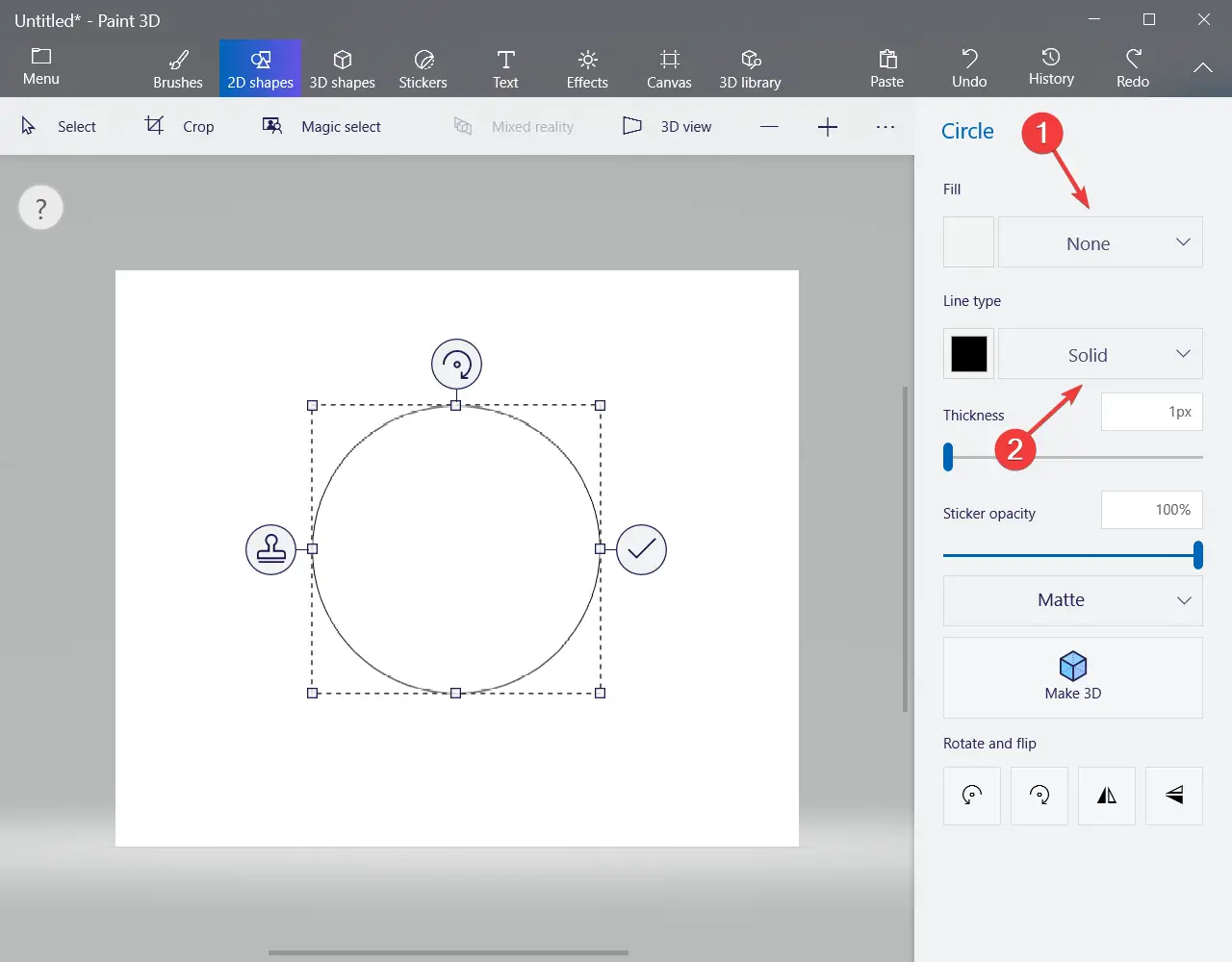
- Aumente el grosor del círculo al valor deseado. Cuanto mayor sea el valor, más grueso será el círculo.
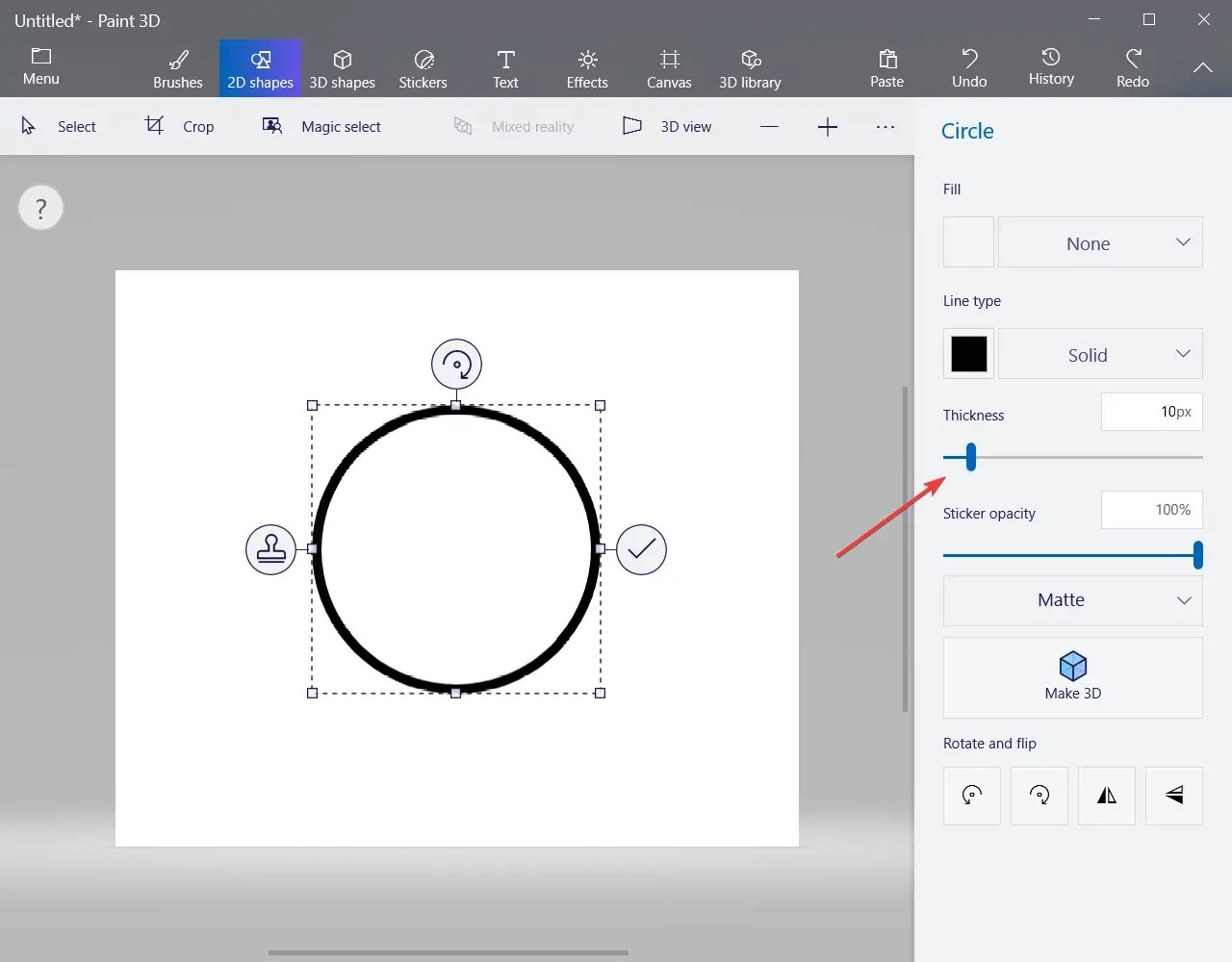
- Haga clic en el icono de marca de verificación fuera del círculo.
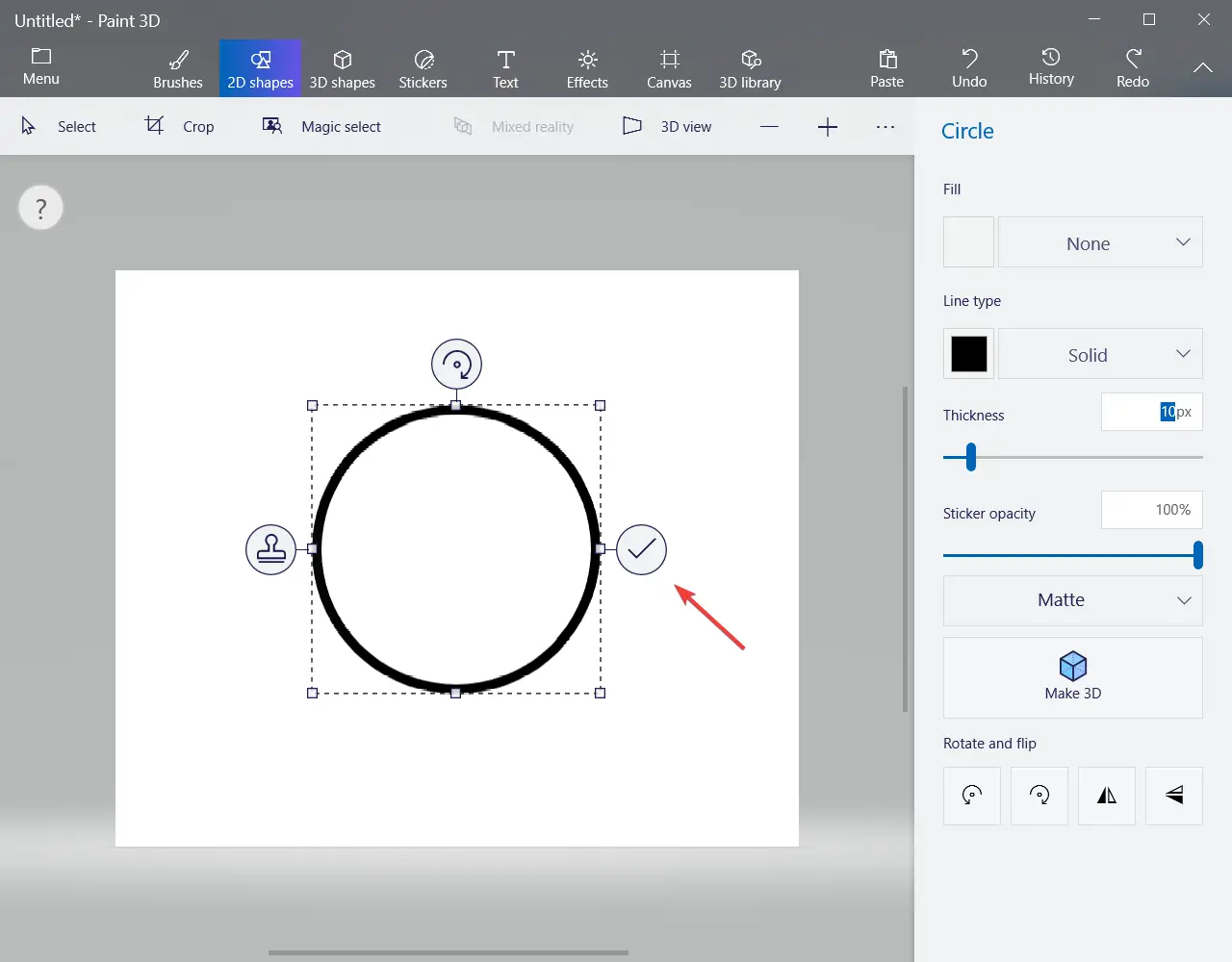
- Recorte la imagen en forma de cuadrado, usando el Cultivo función de la barra de herramientas. El recorte debe tocar los bordes exteriores del círculo.
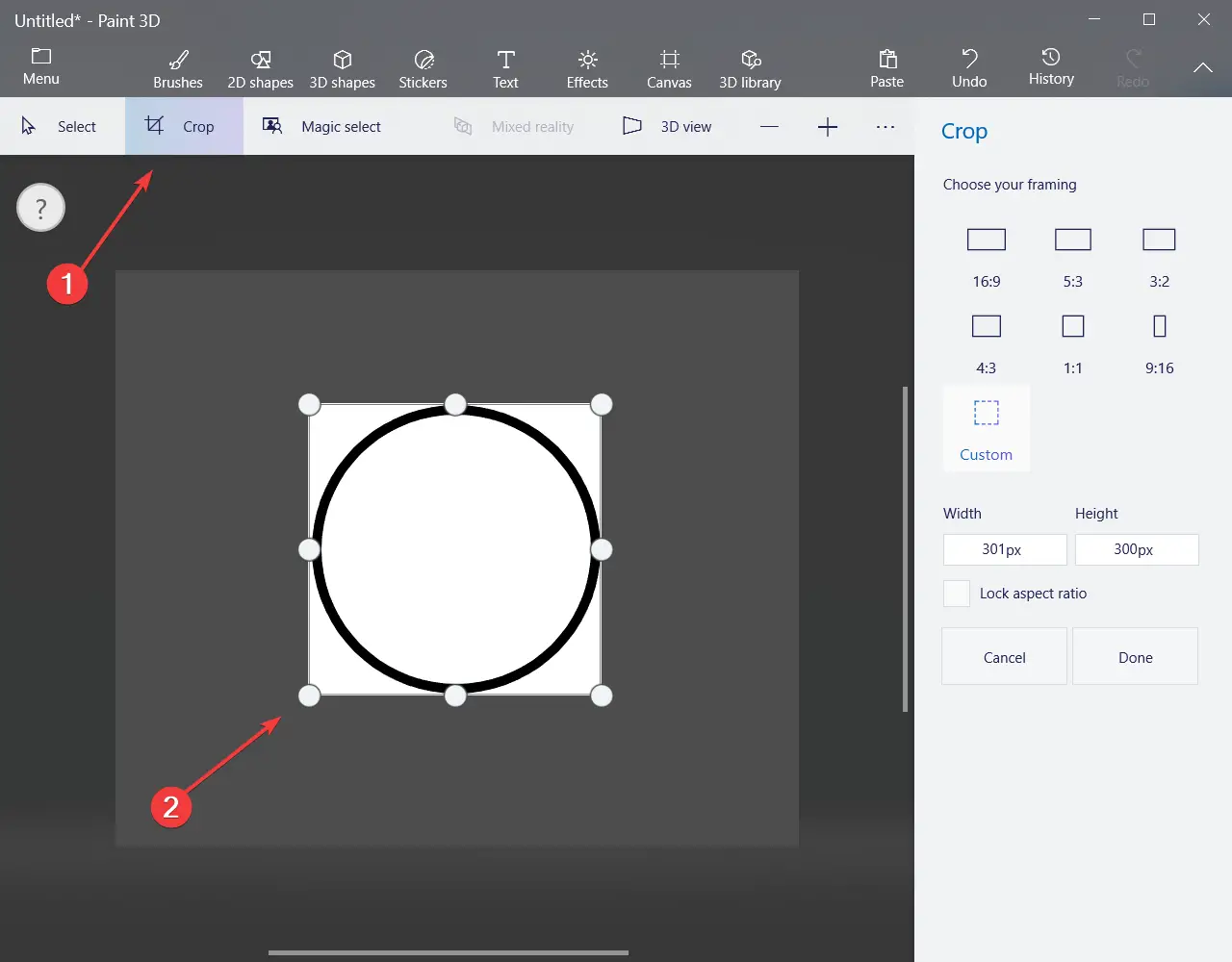
- Haga clic en Hecho.
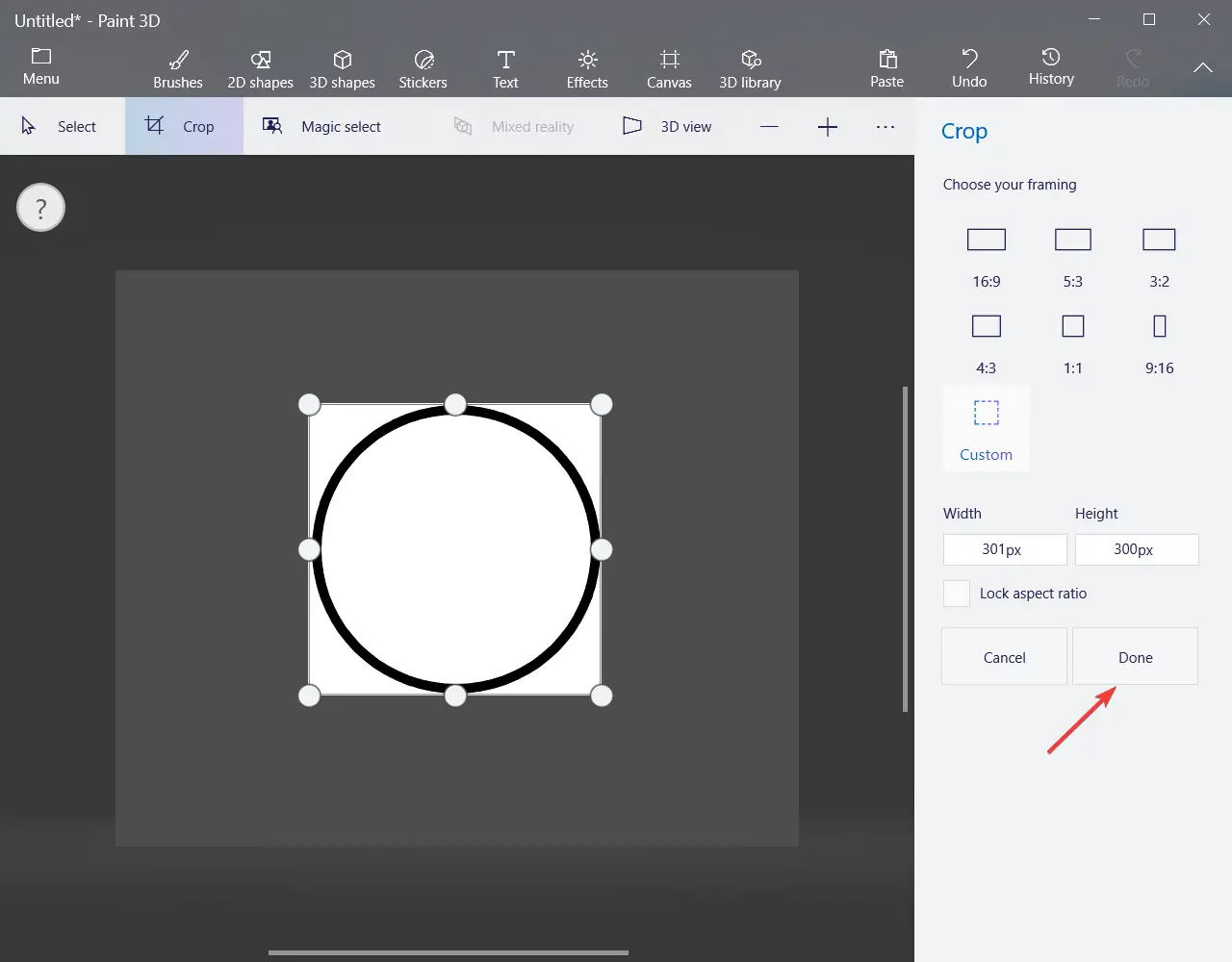
Ahora tienes un círculo sobre un fondo blanco. Para hacer que el fondo sea transparente, consulta los siguientes pasos.
2. Haz que el fondo sea transparente
- Haga clic en selección mágica y luego Próximo.
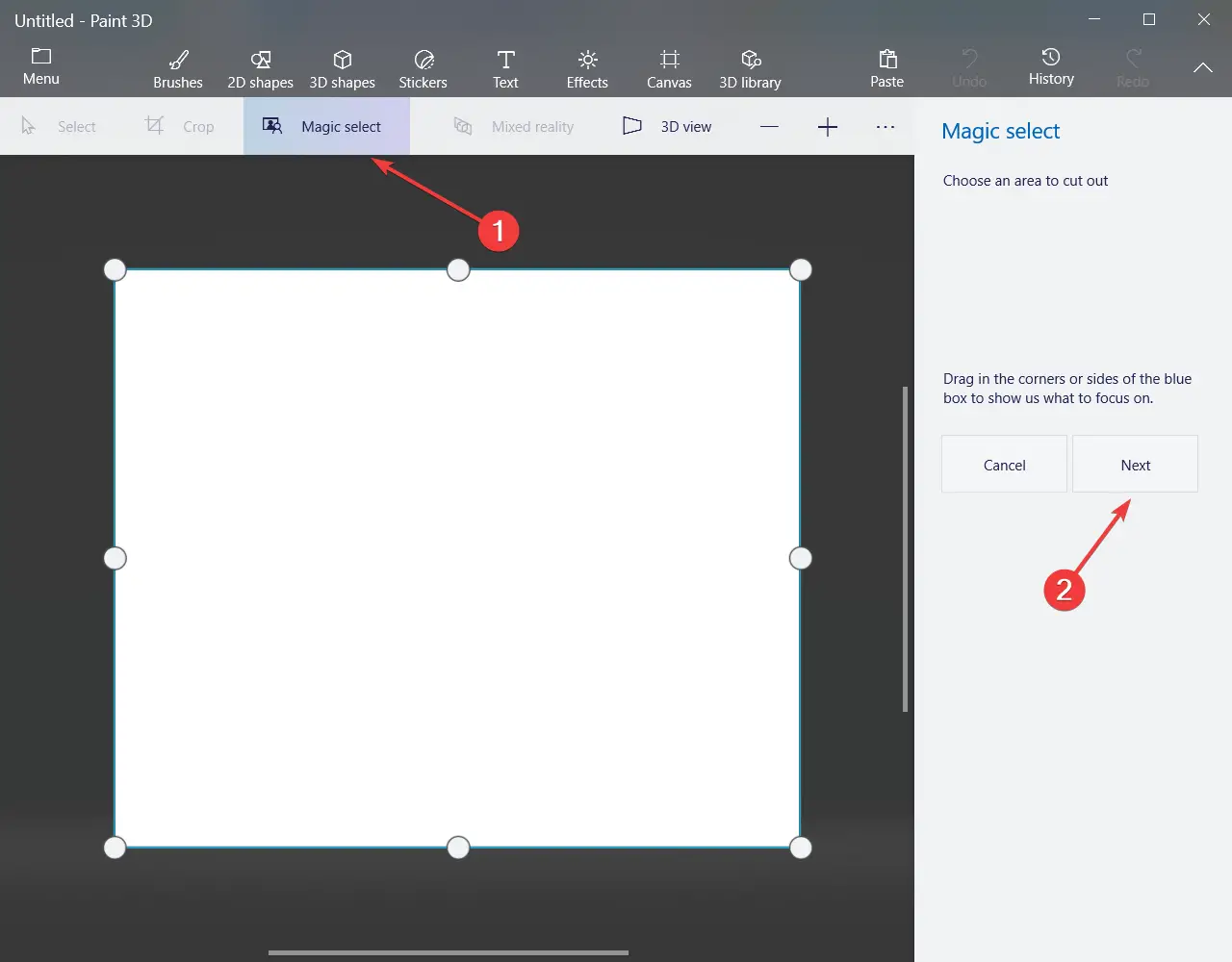
- Seleccione Lienzo y habilitar Lona transparente.
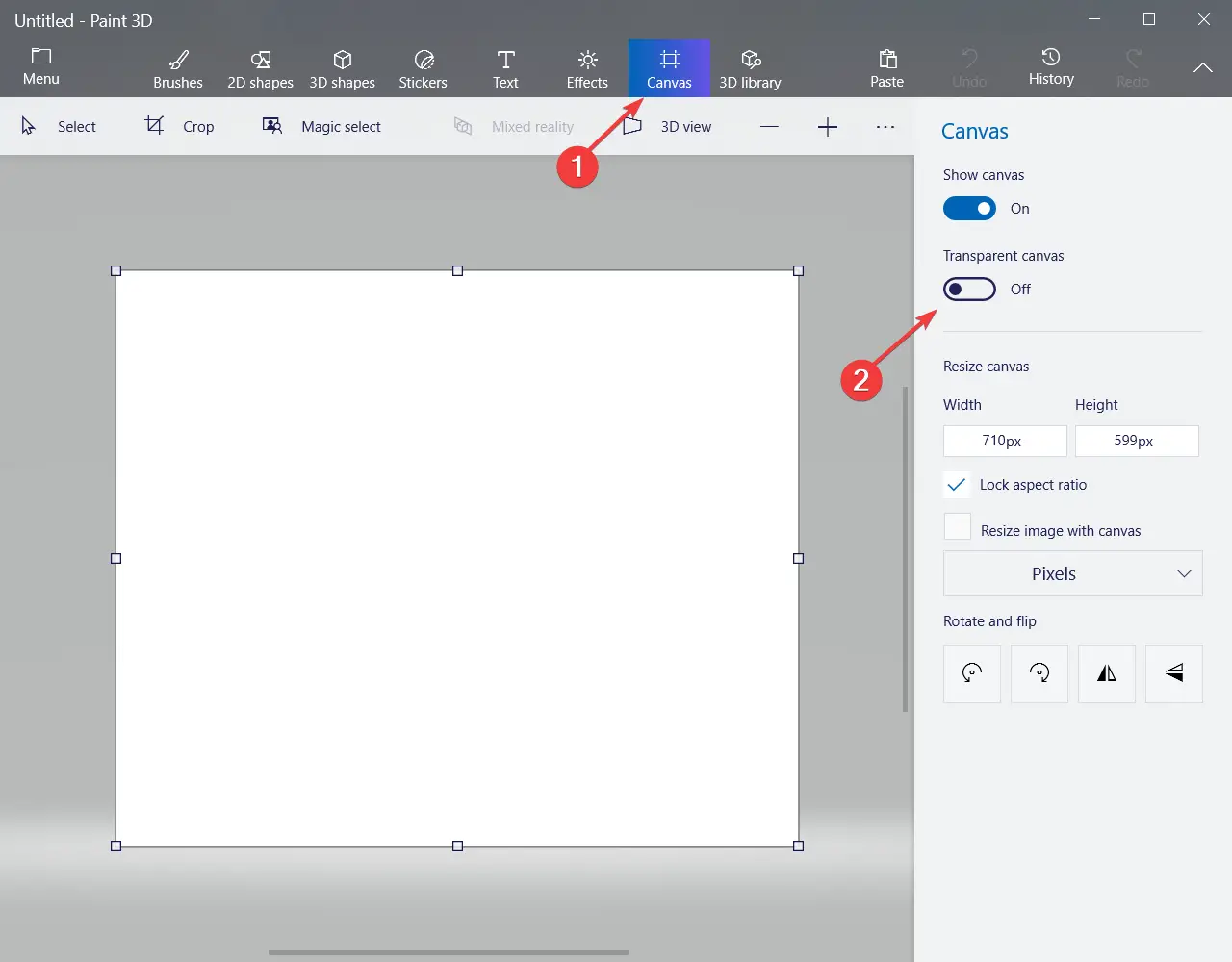
- Si ciertas áreas quedan con un fondo blanco, haga clic en la imagen para aumentar el tamaño del cuadrado manteniendo presionado Cambio y haga clic con el botón izquierdo.
- Ir a Menú y seleccione Guardar como.
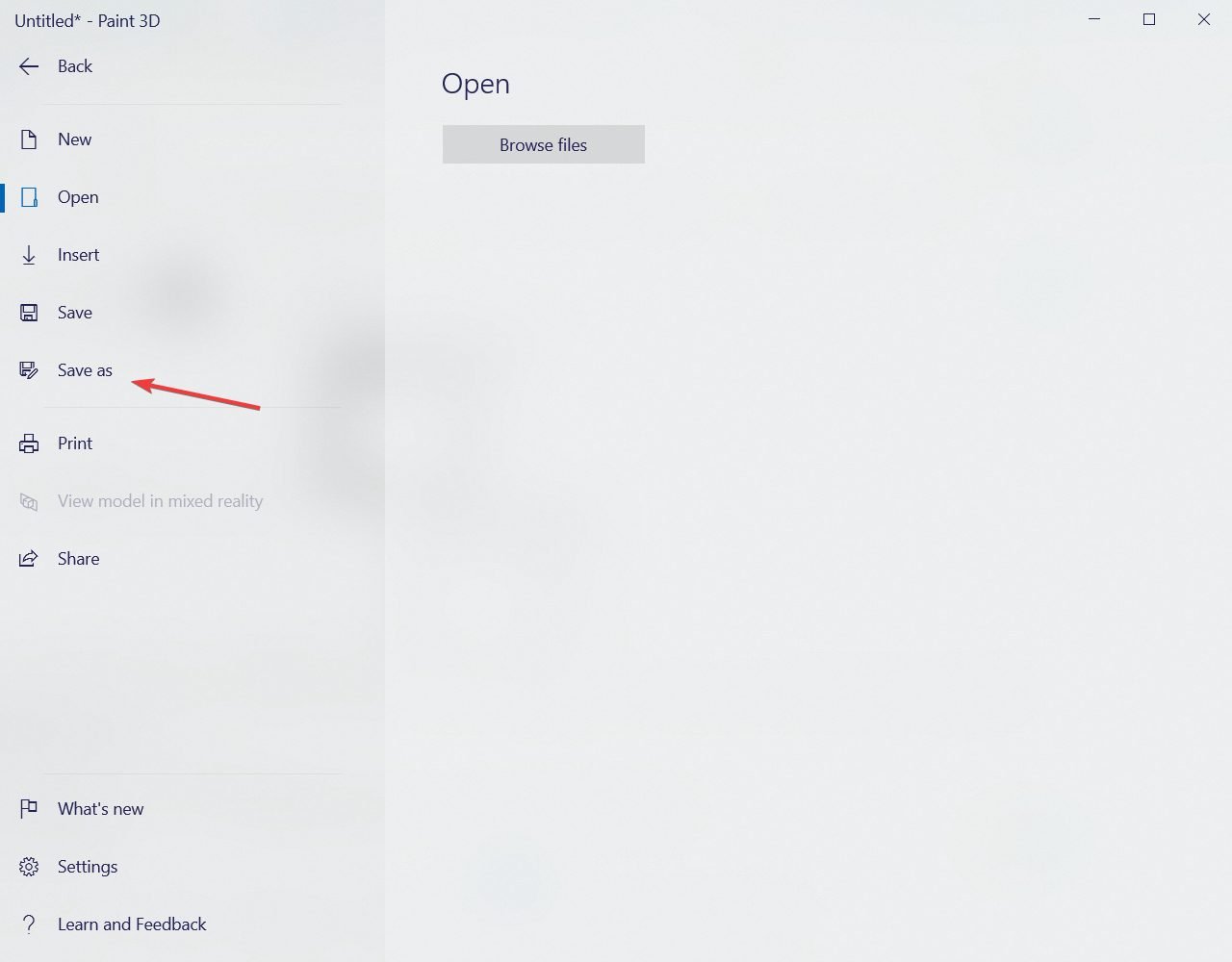
- En Guardar como tipo, seleccione PNG (imagen) y revisa el Transparencia caja.
- Haga clic en Ahorrar.
Guardar la imagen en PNG es crucial porque conserva la transparencia que ve en Paint 3D.
Entonces, aquí tienes. Ahora puede recortar un círculo en Paint 3D. Sin embargo, el proceso es bastante complicado y lleva tiempo.
La mayoría de los usuarios no quieren complicar su trabajo con una función que debería haber sido mucho más fácil de usar.
Además, hay excelentes herramientas de edición de imágenes que puede usar. ¡Seleccionamos lo mejor en esta nueva lista!
¿Te ayudó nuestra solución? ¡Háganos saber en la sección de comentarios a continuación!






